联想笔记本进入安全模式按F8键。在启动过程中,当屏幕上出现联想的标志时,迅速按下F8键,这个时机非常关键。若成功,您将进入高级启动选项界面,就包括“安全模式”。安全模式是一种帮助用户诊断计算机问题的特殊模式,它只加载必要的驱动程序和服务,便于排查故障。
一、为何需要进入安全模式
安全模式是故障排查的重要工具,尤其在系统崩溃或发生错误时。通过进入安全模式,用户可以关闭不必要的程序,卸载导致问题的软件,甚至运行杀毒软件,清除恶意程序。安全模式还可以帮助用户恢复系统设置,确保系统恢复到正常操作状态。
二、如何正确进入安全模式
在开机时,反复按F8键是关键的步骤。按键的时机非常重要,最好在看到联想标志的瞬间就开始按键。错过了这个时机,计算机会正常启动,您将无法进入安全模式。您需要重新启动计算机并再试一次。
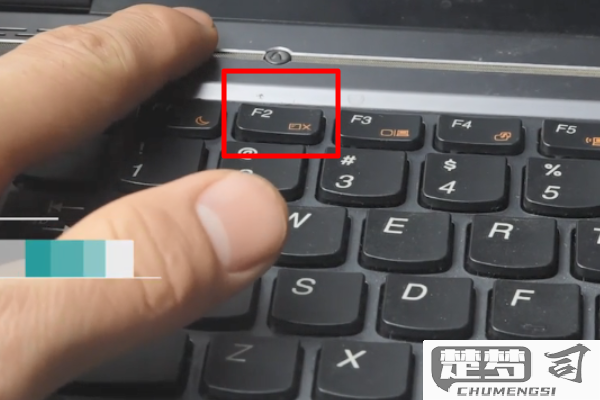
三、进入安全模式后的操作
一旦成功进入安全模式,用户可以看到一个简化的桌面环境。可以进行一些基本的维护操作,卸载最近安装的软件,更新驱动程序,或运行系统还原功能。建议用户在安全模式下运行防病毒软件进行全面扫描,以确保系统的安全性。
FAQs
问:F8键不起作用,我该怎么办?
答:F8键没有反应,是因为系统启动速度太快,您无法及时按下。可以尝试在启动时按住Shift键并不断点击F8,或者在Windows 10及以上版本中,您可以在“设置”->“更新和安全”->“恢复”中选择“立即重启”,选择“故障排除”->“高级选项”->“启动设置”,在此处进行安全模式的选择。
问:在安全模式中可以做哪些操作?
答:在安全模式中,您可以执行多个操作,卸载有问题的软件、更新或回滚驱动程序、执行系统还原,以及运行杀毒软件进行全面的扫描和清除。安全模式为您提供了一个干净的环境,方便您解决问题。
猜你感兴趣:
微信图片加载不出来一直转圈
上一篇
自动检测删除微信好友软件
下一篇
